现在这种设计特别多,给人很强的冲击,黑中有红,红中有黑,相容又不相容之间,像极了太极的阴阳图一样。那这样的设计怎么弄呢,其实很简单,即使你对ps不怎么熟悉也可以按着我的步骤做下来。下面让我们开始制作红与黑。
第一步,打开ps,ctrl+N 新建一个300px*300px画布;
第二步,用矩形选框工具选择一个300px*150px的矩形(一半)分左右,用油漆桶上黑色,ctrl+shift+i 反选后上红色,这个整个画布的背景就设置完了,如上图背景一样;
第三步,用文字工具>选择直排文字工具,输入红与黑,将文字放到如上图一样的位置(文字颜色是黑色),只要将黑色部分显示出来就行了,用矩形选框工具沿着黑色和红色中间线选择将在黑色字体部分圈中即可,将文字下面的画布隐藏就可以看出是不是全部圈中,圈中之后 用 油漆桶上红色,这时提示需要格栅化文字,选择是,这样文字左边的部分就变成红色了;
通过以上3步完成红与黑,很简单吧,其实还有很多办法,不知道是不是比这个更简单呢?等发现了在告诉大家吧。元旦快乐!!
 衡水seo博客
衡水seo博客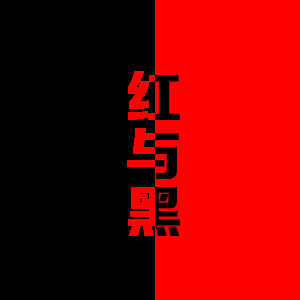


评论前必须登录!
注册